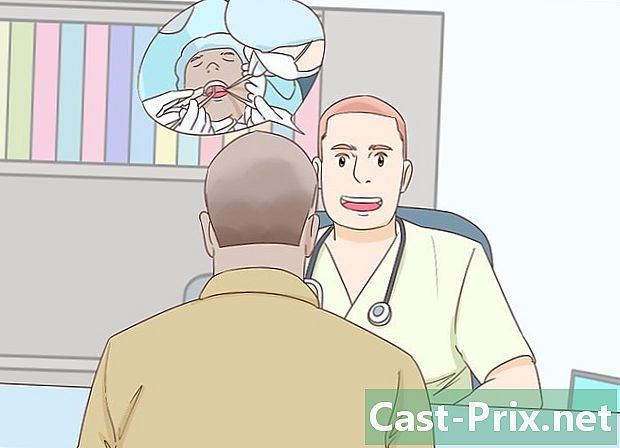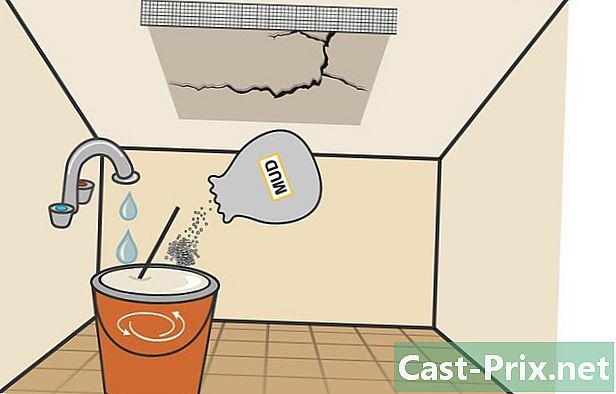மைக்ரோசாஃப்ட் வேர்டை எவ்வாறு பதிவிறக்குவது
நூலாசிரியர்:
Randy Alexander
உருவாக்கிய தேதி:
2 ஏப்ரல் 2021
புதுப்பிப்பு தேதி:
16 மே 2024

உள்ளடக்கம்
- நிலைகளில்
- முறை 1 அலுவலகம் 365 ஐ வாங்கவும்
- முறை 2 அலுவலகம் 365 அல்லது 2019 ஐ பதிவிறக்கி மீண்டும் நிறுவவும்
- முறை 3 ஐபோன் அல்லது ஐபாடில் வார்த்தையைப் பதிவிறக்குங்கள்
- முறை 4 Android இல் வார்த்தையைப் பதிவிறக்குக
- முறை 5 இலவச மாற்றீட்டை முயற்சிக்கவும்
வேர்ட் என்பது மைக்ரோசாஃப்ட் ஃபிளாக்ஷிப்பின் சிகிச்சையாகும், அதை நாம் கூட அழைக்கலாம் புலத்தில் குறிப்பு அதை இங்கே விவரிக்க தேவையில்லை. இதை உங்கள் கணினிக்கும் ஸ்மார்ட்போன் அல்லது டேப்லெட்டிற்கும் பதிவிறக்கம் செய்யலாம். நீங்கள் கணினியைப் பயன்படுத்தினால், வேர்ட் மைக்ரோசாஃப்ட் ஆஃபீஸ் பயன்பாடுகளுடன் ஒருங்கிணைக்கப்படுகிறது. இந்த மென்பொருளுக்கு பணம் செலுத்தப்பட்டாலும், நீங்கள் அதை 30 நாட்களுக்கு இலவசமாக முயற்சி செய்யலாம்.
நிலைகளில்
முறை 1 அலுவலகம் 365 ஐ வாங்கவும்
-

மைக்ரோசாஃப்ட் வேர்ட் தயாரிப்பு பக்கத்தைத் திறக்கவும். உங்கள் உலாவி மூலம், தளத்தைத் திறக்கவும் https://products.office.com/fr-fr/word.- மைக்ரோசாஃப்ட் வேர்ட் மென்பொருளை தனித்தனியாக வாங்க முடியாது. பயன்பாடு மைக்ரோசாஃப்ட் ஆபிஸுடன் ஒருங்கிணைக்கப்பட்டுள்ளது.
- உங்களுக்கு ஒரு நீண்ட கால தீர்வு தேவைப்பட்டால், உங்களுக்கு வழங்கப்படும் விலை உங்கள் வழிமுறைகளுக்கு அப்பாற்பட்டது என்றால், நாங்கள் உங்களுக்கு மேலும் சொல்லும் வகையில், நீங்கள் ஒரு இலவச மாற்றீட்டை முயற்சி செய்யலாம்.
-

கிளிக் செய்யவும் இலவச சோதனை. நீங்கள் ஒரு மெனுவைக் காண்பீர்கள்.- கிளிக் செய்யவும் இப்போது வாங்கவும் 30 நாள் இலவச சோதனை சலுகையை நீங்கள் பயன்படுத்த விரும்பவில்லை என்றால்.
-

சொடுக்கு உள்நாட்டு பயன்பாடு.- உடனடி கொள்முதல் இணைப்பைக் கிளிக் செய்தால் கொள்முதல் விருப்பங்களின் பட்டியல் காண்பிக்கப்படும். நீங்கள் வாங்க விரும்பும் மென்பொருளின் பதிப்பைத் தேர்ந்தெடுத்த பிறகு, கிளிக் செய்க இப்போது வாங்கவும், அதை உங்கள் வண்டியில் சேர்த்து சொடுக்கவும் உங்கள் வாங்குதலை சரிபார்க்கவும் 5 வது படிக்கு நேரடியாகச் செல்லவும்.
-

கிளிக் செய்யவும் ஒரு மாத இலவச சோதனை. நீங்கள் வாங்க முடிவு செய்வதற்கு முன்பு ஒரு மாதத்திற்கு Office 365 ஐ முயற்சிக்க இந்த தேர்வு உங்களை அனுமதிக்கும்.- சோதனை இலவசம் என்றாலும், பயன்பாட்டைப் பதிவிறக்க உங்கள் கிரெடிட் கார்டு தரவை உள்ளிட வேண்டும். சோதனை காலம் முடியும் வரை நீங்கள் உள்ளிட்ட அட்டையில் கட்டணம் வசூலிக்கப்படாது.
-

உங்கள் மைக்ரோசாஃப்ட் கணக்கில் உள்நுழைக. கேட்கப்பட்டால், உடனடியாக உள்நுழைய உங்களுக்கு வழங்கப்படும் வழிமுறைகளைப் பின்பற்றவும். உங்களிடம் மைக்ரோசாஃப்ட் கணக்கு இல்லையென்றால், ஒன்றை உருவாக்க திரையில் கேட்கும் கட்டளைகளைப் பின்பற்றவும். -
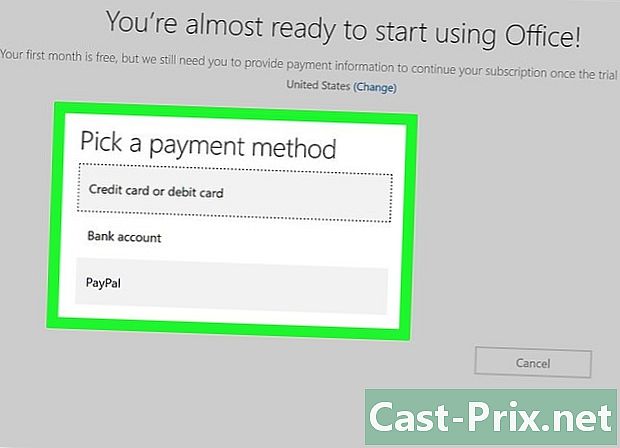
கட்டண முறையைத் தேர்வுசெய்க. இணைப்பைக் கிளிக் செய்க கட்டண முறையைத் தேர்வுசெய்க அல்லது, அது இருந்தால், அதே வழியில் தலைப்பிடப்பட்ட கீழ்தோன்றும் மெனுவைப் பயன்படுத்தவும். நீங்கள் பயன்படுத்த விரும்பும் கட்டண முறையைத் தேர்ந்தெடுத்து, உங்கள் தரவை உள்ளிட தளப் பக்கத்தில் உள்ள வழிமுறைகளைப் பின்பற்றவும். -

அலுவலகத்தைப் பதிவிறக்குவதற்குத் தோன்றும் வழிமுறைகளைப் பின்பற்றவும். உங்கள் கட்டண முறை உறுதிப்படுத்தப்பட்டால், உங்கள் கணினி அல்லது மேக்கில் அலுவலக நிறுவல் மென்பொருளை பதிவிறக்கம் செய்ய முடியும். நிறுவி பதிவிறக்கம் செய்யப்பட்டவுடன், உங்கள் பதிவிறக்கங்கள் பொதுவாக சேமிக்கப்படும் கோப்புறையில் இது தோன்றும். -

நிறுவியைத் தொடங்கி திரையில் உள்ள வழிமுறைகளைப் பின்பற்றவும். விண்டோஸில், நிறுவி தானாக இயங்க வேண்டும். மேக்கில், அதன் பெயர் தொடங்கும் கோப்பில் நீங்கள் இருமுறை கிளிக் செய்ய வேண்டும் "மைக்ரோசாஃப்ட் ஆபிஸ்" மற்றும் முடிவடைகிறது pkg. உங்கள் மேக்கின் பதிவிறக்கங்கள் கோப்புறையில் இந்த கோப்பை நீங்கள் காண்பீர்கள். Office ஐ நிறுவ திரையில் உள்ள வழிமுறைகளைப் பின்பற்றவும். -

30 நாட்கள் முடிவதற்குள் சோதனை காலத்தை ரத்துசெய். அலுவலகத்தைப் பயன்படுத்த நீங்கள் பணம் செலுத்த விரும்பவில்லை என்றால், உங்கள் கிரெடிட் கார்டில் கட்டணம் வசூலிக்கப்படுவதற்கு முன்பு உங்கள் சோதனை காலத்தை முடிக்க மறக்காதீர்கள்.- Https://account.microsoft.com/services க்குச் சென்று உள்நுழைக.
- இணைப்பைக் கிளிக் செய்க ரத்து Office 365 இன் உங்கள் சோதனை பதிப்போடு தொடர்புடையது மற்றும் திரையில் தோன்றும் வழிமுறைகளைப் பின்பற்றவும்.
முறை 2 அலுவலகம் 365 அல்லது 2019 ஐ பதிவிறக்கி மீண்டும் நிறுவவும்
-

தளத்தைத் திறக்கவும் https://www.office.com/ உங்கள் உலாவியுடன். மைக்ரோசாஃப்ட் ஆபிஸ் 365 அல்லது 2019 இன் கட்டண பதிப்பை நீங்கள் ஏற்கனவே அணுகினால் மட்டுமே இந்த முறையைப் பயன்படுத்தவும், மென்பொருளை மீண்டும் பதிவிறக்கம் செய்ய வேண்டும்.- நீங்கள் ஏற்கனவே அவ்வாறு செய்யவில்லை என்றால், நீங்கள் Office 365 அல்லது 2019 க்கு சந்தா செலுத்திய மைக்ரோசாஃப்ட் கணக்கில் உள்நுழைக.
-

கிளிக் செய்யவும் அலுவலகத்தை நிறுவவும் அல்லது பயன்பாடுகளை நிறுவவும். காண்பிக்கப்படும் விருப்பம் நீங்கள் உள்நுழைய பயன்படுத்தும் கணக்கு வகையைப் பொறுத்தது. -

சொடுக்கு நிறுவ அல்லது தேர்ந்தெடுக்கவும் அலுவலகம். மீண்டும், வெவ்வேறு வகையான கணக்குகள் வெவ்வேறு விருப்பங்களைக் காண்பிக்கும்.- நீங்கள் Office 365 க்கு குழுசேர்ந்தால், நீங்கள் கிளிக் செய்ய வேண்டியிருக்கும் நிறுவ இந்த விருப்பங்களில் ஏதேனும் ஒன்றைப் பார்ப்பதற்கு முன்.
-

நிறுவியைப் பதிவிறக்க திரையில் உள்ள வழிமுறைகளைப் பின்பற்றவும். ஒரு பொத்தானைக் கிளிக் செய்ய நீங்கள் நிச்சயமாக கேட்கப்படுவீர்கள் சரி அல்லது கோப்பை சேமிக்கவும் பதிவிறக்கம் தொடங்குவதற்கு முன். -

அலுவலகத்தை நிறுவவும். பதிவிறக்கம் முடிந்தவுடன் உங்கள் பிசி அல்லது மேக்கில் தொகுப்பை நிறுவலாம்.- நீங்கள் விண்டோஸைப் பயன்படுத்தினால், நிறுவி தானாக இயங்க வேண்டும். நிறுவலை முடிக்க உங்களுக்கு வழங்கப்படும் அனைத்து வழிமுறைகளையும் பின்பற்றவும்.
- நீங்கள் ஒரு மேக்கைப் பயன்படுத்துகிறீர்கள் என்றால், பதிவிறக்கங்கள் கோப்புறையைத் திறந்து நிறுவி மீது இரட்டை சொடுக்கவும். இந்த கோப்பின் பெயர் தொடங்குகிறது மைக்ரோசாப்ட் மற்றும் முடிவடைகிறது pkg. பயன்பாடுகளை மீண்டும் நிறுவ திரையில் உள்ள வழிமுறைகளைப் பின்பற்றவும்.
முறை 3 ஐபோன் அல்லது ஐபாடில் வார்த்தையைப் பதிவிறக்குங்கள்
-

பயன்பாட்டு களஞ்சியத்தைத் திறக்கவும்
. நீங்கள் அதை பொதுவாக உங்கள் வீட்டுத் திரையில் காண்பீர்கள்.- மொபைல் பயன்பாட்டிற்கான சொல் முற்றிலும் இலவசம்.
-

பொத்தானைத் தட்டவும் நாட. உங்கள் திரையின் கீழ் வலது மூலையில் அதைக் காண்பீர்கள். -

உள்ளிடவும் மைக்ரோசாப்ட் வேர்ட் தேடல் பட்டியில், மீண்டும் தட்டவும் நாட. உங்கள் தேடலைத் தொடங்க நீங்கள் அழைத்த விதிமுறைகளுக்கு ஒத்த முடிவுகளின் பட்டியலைக் காண்பீர்கள். -

தட்டவும் கிடைக்கும் "மைக்ரோசாஃப்ட் வேர்ட்" க்கு முன்னால். இது "W" எழுத்துடன் ஆவண தாளைக் குறிக்கும் நீல ஐகான் ஆகும். இந்த ஐகானைத் தட்டச்சு செய்தால், உங்கள் ஐபோன் அல்லது ஐபாடில் பயன்பாட்டின் பதிவிறக்கத்தைத் தொடங்கும்.- எந்தவொரு முறையினாலும் உங்களை அடையாளம் காணும்படி கேட்கப்பட்டால், அவ்வாறு செய்ய உங்களுக்கு வழங்கப்படும் வழிமுறைகளைப் பின்பற்றவும்.
-

மைக்ரோசாஃப்ட் வேர்டைத் திறக்கவும். பதிவிறக்கிய பிறகு, பயன்பாட்டின் ஐகான் உங்கள் முகப்புத் திரையில் தோன்றும். பயன்பாட்டைத் தொடங்க நீங்கள் அதைத் தட்ட வேண்டும்.
முறை 4 Android இல் வார்த்தையைப் பதிவிறக்குக
-

பயன்பாட்டு களஞ்சியத்தைத் திறக்கவும்
. நீங்கள் வழக்கமாக அதன் ஐகானை உங்கள் முகப்புத் திரையில் அல்லது பயன்பாட்டு தட்டில் காண்பீர்கள்.- மொபைல் பயன்பாட்டிற்கான சொல் முற்றிலும் இலவசம்.
-

வந்து மைக்ரோசாப்ட் சொல் தேடல் பட்டியில் மற்றும் தட்டவும் நுழைவு. உங்கள் தேடலைத் தொடங்க பயன்படுத்தப்பட்ட விதிமுறைகளுக்கு ஒத்த முடிவுகளின் பட்டியலைக் காண்பீர்கள். -

தட்டவும் நிறுவ "மைக்ரோசாஃப்ட் வேர்ட்" க்கு முன்னால். இது "W" என்ற எழுத்தைக் கொண்ட ஆவணத் தாளைக் குறிக்கும் நீல நிற ஐகான் ஆகும். இது உங்கள் சாதனத்தில் பயன்பாட்டின் பதிவிறக்கத்தைத் தொடங்கும். பதிவிறக்கிய பிறகு, பயன்பாட்டு ஐகான் பயன்பாட்டு தட்டில் வைக்கப்படும், மேலும் உங்கள் அமைப்புகள் அனுமதித்தால், உங்கள் வீட்டுத் திரையில். நீங்கள் செய்ய வேண்டியது, பயன்பாட்டைத் தொடங்க இந்த ஐகானைத் தட்டவும்.
முறை 5 இலவச மாற்றீட்டை முயற்சிக்கவும்
-

பயன்பாட்டு மைக்ரோசாஃப்ட் ஆபிஸ் ஆன்லைன். மைக்ரோசாஃப்ட் ஆபிஸ் ஆன்லைனில் பயன்படுத்த வேர்டின் முற்றிலும் இலவச பதிப்பை வழங்குகிறது, அதன் பெயர் குறிப்பிடுவது போல. இது பயன்பாட்டின் வணிக பதிப்பைப் போல முழுமையானது அல்ல, ஆனால் உங்களுக்கு தேவையான எதையும் நீங்கள் செய்ய முடியும். மேலும் தகவலுக்கு இந்த ஆவணத்தைப் பார்க்கவும். -

இலவச அலுவலக தொகுப்பைப் பதிவிறக்கவும். வரையறுக்கப்பட்ட அல்லது வீட்டு அலுவலக பயன்பாட்டிற்கான மிகவும் சுவாரஸ்யமான அலுவலக தொகுப்புகள் சில இலவசம், மேலும் கிட்டத்தட்ட அனைத்தும் மைக்ரோசாஃப்ட் ஆபிஸால் பயன்படுத்தப்படும் வடிவங்களில் ஆவணங்களை தயாரிக்கவும், சேமிக்கவும் மற்றும் திறக்கவும் வல்லவை. மைக்ரோசாஃப்ட் ஆபிஸைப் போல விரிவானதாக இல்லாவிட்டாலும், இலவச அலுவலகத் தொகுப்புகள் பொதுவாக சராசரி பயனரின் தேவைகளைப் பூர்த்தி செய்ய முடியும், அவை எஸ், விரிதாள்களில் வேலை செய்ய வேண்டும் அல்லது விளக்கக்காட்சிகளை உருவாக்க வேண்டும். மிகவும் பிரபலமான அலுவலக அறைகளின் குறுகிய பட்டியல் இங்கே.- லிப்ரே ஆபிஸ் அல்லது திறந்த அலுவலகம். இலவச அலுவலகத் துறையில் மிகவும் அம்சங்களை வழங்கும் அலுவலகத் தொகுப்புகள் இவை, அவை மைக்ரோசாஃப்ட் ஆபிஸால் செயல்படுத்தப்பட்ட சமீபத்திய வடிவங்களில் கோப்புகளை எளிதாகப் படித்து சேமிக்கின்றன.
- சாஃப்ட்மேக்கர் ஃப்ரீ ஆஃபிஸ். ஃப்ரீஆஃபிஸ் என்பது ஜெர்மன் வெளியீட்டாளர் சாஃப்ட்மேக்கர் தயாரித்த வணிக மென்பொருளின் முற்றிலும் இலவச பன்மொழி பதிப்பாகும், மேலும் மைக்ரோசாஃப்ட் ஆபிஸுடன் ஆவண இணக்கத்தன்மையையும் வழங்குகிறது.
-

பயன்பாட்டு Google டாக்ஸ் ஆன்லைன். கூகிள் டாக்ஸ் என்பது மைக்ரோசாஃப்ட் வேர்ட் பயன்படுத்தும் வடிவங்களுடன் இணக்கமான கோப்புகளைத் திறக்க, திருத்த மற்றும் சேமிக்கக்கூடிய ஒரு இலவச எஸ் சிகிச்சையாகும். இந்த தலைப்பைப் பற்றி மேலும் அறிய இந்த கட்டுரையைப் படியுங்கள்.